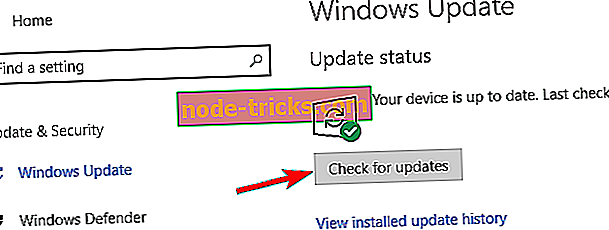Teljes javítás: Nem játszható le az MKV videók a Windows 10, 8.1 és 7 rendszerben
A multimédiával kapcsolatban a Windows 10 számos fejlesztést hozott, és az egyik ilyen fejlesztés az MKV fájlformátum natív támogatása. Ez nagyszerű hír mindenkinek, aki jó minőségű videót élvez, de úgy tűnik, hogy néhány felhasználó nem nézheti meg az MKV videókat a Windows 10 rendszerben.
A Matroska multimédiás tároló MKV fájlformátumként egy speciális formátum, amely korlátlan számú videót, hangot, képet vagy feliratot tartalmaz egy olyan fájlban, amely meglehetősen csodálatos, és nagy hír volt, amikor hallottuk, hogy a Microsoft hozzáteszi az eredeti az MKV fájlok támogatása. Ez alapvetően azt jelenti, hogy az MKV fájlokat olyan harmadik fél codec telepítése nélkül játszhatja le, mint például a Haali Media Splitter, a CCCP (Kombinált közösségi Codec Pack), a Matroska Splitter vagy a ffdshow, mint ahogyan korábban is.
Nem lehet lejátszani az MKV videókat a Windows 10 rendszerben, hogyan lehet javítani?
Az MKV népszerű multimédiás formátum, de sok felhasználó arról számolt be, hogy nem képesek lejátszani az MKV videókat a Windows 10 rendszerben. A probléma mellett a felhasználók a következő problémákat is jelentették:
- Windows 10 MKV nincs videó, nincs hang - A felhasználók szerint az MKV fájlok lejátszása közben nincs videó vagy hang. Ezt az okozhatja, hogy nincsenek bizonyos kodekek a számítógépen.
- Windows 10 MKV codec - Nincs univerzális kodek az MKV fájlokhoz, de ha nem tudja lejátszani az MKV videókat, próbálja meg telepíteni a K-Lite vagy a CCCP kodeket.
- Windows 10 MKV fekete képernyő - Egyes esetekben fekete képernyő jelenik meg az MKV fájlok lejátszása közben. Ezt valószínűleg a hiányzó kodekek okozzák, és könnyen rögzíthető.
- Az MKV videók nem fognak lejátszani - Ha az MKV videók egyáltalán nem játszanak le a Windows 10 PC-n, érdemes lehet egy olyan harmadik féltől származó multimédiás lejátszót használni, mint a VLC. Ez a lejátszó rendelkezik a szükséges kodekekkel, és szinte bármilyen típusú multimédiát játszhat.
- MKV videók, amelyek nem játszanak a VLC-ben - Számos felhasználó arról számolt be, hogy nem tudja lejátszani az MKV fájlokat VLC-ben. A javításhoz próbálja meg lejátszani a fájlt egy böngészőben, vagy próbálja meg az MKV fájlokat más formátumra konvertálni.
A felhasználók néhány lejátszási problémáról számoltak be, és úgy tűnik, hogy ezek a problémák a harmadik féltől származó MKV-kód eltávolítása után jelentkeznek a Windows 10 rendszerben. A harmadik fél codec eltávolítása után elkezdi a hibákat az MKV-fájlok lejátszása közben a Filmek és TV-k használatával, Xbox Videók alkalmazás. Két gyakori hiba van, az első:
Nem játszható le.
Nem játszható le, mert az elem fájlformátuma nem támogatott. Ellenőrizze a boltban, hogy elérhető-e ez az elem.
0xc1010090 (0xc00d3e8c)
És a második:
Nem játszható le.
Ez az elem olyan formátumban van, amelyet nem támogatunk. Kérjük, válasszon valamit.
0xc00d36b4 (0xc00d36b4)
1. megoldás - A rendszerleíró adatbázis módosítása
Ezeket a hibákat az MKV kodek eltávolításakor okozzák, mert egy rendszerleíró kulcs megszűnik, és a Windows 10 nem tudja, hogy melyik codec-et kell használni az MKV fájl dekódolásához. Szerencsére ez a fájl letölthető. Miután letöltötted a .zip fájlt, csak akkor kell megnyitnod, és futtatnod a Win10-MKV.reg fájlt, hogy módosítsd a rendszerleíró adatbázisodat, és ez az.
Miután hozzáadta ezt a kulcsot a rendszerleíró adatbázisához, le kell játszania az MKV fájlokat a Filmek és TV, az Xbox videók alkalmazás segítségével. Ha a probléma továbbra is fennáll, próbálkozzon a Windows Media Player vagy bármely más, az MKV fájlokat támogató multimédiás lejátszó használatával.
2. megoldás - A VLC használata

A Windows 10 nem rendelkezik a szükséges videó codec-ekkel az MKV fájlok lejátszásához, így nem tudja lejátszani azokat a Windows Media Player alkalmazásból. Vannak azonban sok nagyszerű külső eszközök, amelyek könnyedén játszhatnak le az MKV fájlokat.
Az egyik ilyen alkalmazás a VLC Media Player, és javasoljuk, hogy próbálja ki. Az alkalmazás saját kodekekkel rendelkezik, és bármilyen típusú multimédiás fájlt képes kezelni közvetlenül a dobozból. Az alkalmazás könnyedén játssza le az MKV fájlokat, de számos más speciális funkciót is kínál.
A VLC szinte bármilyen forrásból képes multimédiát játszani, és több tucat különböző fájltípusot támogat. Ezenkívül az alkalmazás teljesen ingyenes, és nem jön el semmilyen hirdetéssel, ezért határozottan javasoljuk, hogy próbálja ki. A VLC a fejlett funkcióknak és a széles formátumú támogatásnak köszönhetően az MKV fájlok egyik legjobb multimédiás lejátszója.
3. megoldás - Telepítse a hiányzó codec-eket
Az MKV formátum olyan konténerformátum, amely egyes fájlformátumokat egyetlen fájlba egyesít. Ennek köszönhetően az MKV fájl tartalmazhat mindenféle videó formátumot. Ez bizonyos problémákhoz vezethet, különösen, ha nem rendelkezik a szükséges kodekekkel a számítógépen.
A különböző típusú videofájlok különböző kodekeket igényelnek, és ha hiányzik egy codec, akkor nem tudja lejátszani ezt az MKV fájlt. Ez egy átlagos felhasználó számára egy kicsit bonyolultabb lehet, de ezt a problémát könnyedén megoldhatja a hiányzó kodekek számítógépre történő telepítésével.
Számos codec-csomag áll rendelkezésre a letöltéshez, de a legjobbak a K- L ite és a CCCP, ezért győződjön meg róla, hogy letölti és telepíti ezeket a kodeket. A telepítés után könnyedén le kell játszani bármilyen típusú videofájlt, beleértve az MKV-t is.
4. megoldás - Az MKV fájl lejátszása a böngészőben

Ha nem tudja lejátszani az MKV videókat a Windows 10 rendszerben, akkor előfordulhat, hogy lejátszhatja azokat a böngészőben. Több felhasználó szerint különböző okok miatt nem tudták lejátszani az MKV fájlokat multimédia lejátszójukban. Ugyanakkor szilárd megoldást találtak.
A felhasználók szerint könnyen le tudja játszani az összes MKV fájlt a böngészőjében. Úgy tűnik, hogy a böngészője rendelkezik a szükséges codec-ekkel, hogy bármilyen videót játszhasson anélkül, hogy túl sok problémát okozna. MKV videó lejátszásához a böngészőjében tegye a következőket:
- Nyissa meg a Firefox vagy a Chrome böngészőt.
- Most nyissa meg az új lapot a Ctrl + T megnyomásával.
- Keresse meg a lejátszani kívánt MKV videofájlt, és húzza át a böngésző új lapjára.
Ezt követően a lejátszás automatikusan elindul. Ez egy szilárd megoldás, és a felhasználók szerint jól működik, ezért érdemes kipróbálni. Ne feledje, hogy a videók böngészőben való lejátszása bizonyos korlátozásokkal jár.
Például nem tudja beállítani a képet, illetve nem alkalmazhat videó- vagy hanghatásokat. Emellett nem lesz képes külső feliratokat hozzáadni a videókhoz is. Ez egy szilárd megoldás, de ahogy láthatjuk, számos korlátozással rendelkezik a médialejátszóhoz képest. Ha csak egy MKV fájlt szeretne lejátszani speciális beállítások nélkül, érdemes megpróbálni ezt a megoldást.
5. megoldás - Telepítse a hiányzó frissítéseket
Néha előfordulhat, hogy a hiányzó frissítések miatt nem tudja lejátszani az MKV videókat. A Windows 10 szilárd operációs rendszer, de a hibák és problémák egyszerre jelennek meg. A probléma megoldásához ajánlatos rendszeresen telepíteni a Windows frissítéseket. Szerencsére Önnek a Windows 10 automatikusan telepíti a frissítéseket, de néha egy fontos frissítés hiányzik. Mindazonáltal manuálisan bármikor ellenőrizheti a frissítést az alábbiak szerint:
- A Windows gomb + I megnyomásával nyissa meg a Beállítások alkalmazást .
- Amikor a Beállítások alkalmazás megnyílik, keresse meg az Frissítés és biztonság részt.
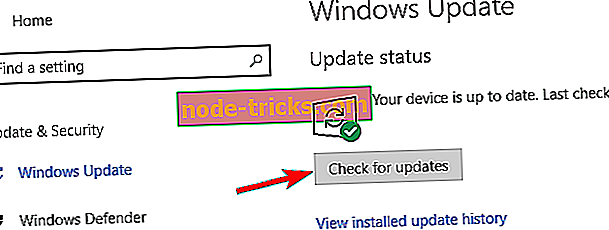
- Most kattintson a Frissítések keresése gombra.

A Windows most ellenőrzi a rendelkezésre álló frissítéseket. Ha bármilyen frissítés áll rendelkezésre, akkor azokat automatikusan letölti a háttérben. A frissítések letöltését követően meg kell adnia a számítógép újraindítását a telepítéshez.
Számos felhasználó arról számolt be, hogy a legfrissebb frissítések telepítése a problémát az MKV-videókkal rögzítette, ezért győződjön meg róla, hogy próbálja ki. Érdemes megemlíteni, hogy ez nem egy bolondbiztos megoldás, így még akkor is, ha a számítógép naprakész, ez a probléma még mindig előfordulhat.
6. megoldás - Konvertálja az MKV fájlokat más formátumra
Ha nem tudja lejátszani az MKV videókat a Windows 10 PC-n, érdemes lehet más formátumra konvertálni. Ehhez szükség lesz egy harmadik féltől származó alkalmazásra, és már az előző cikkek közül az egyik legjobb MKV konverterszoftvert is lefedtük.
Bár ezek az alkalmazások meglehetősen egyszerűek, hasznosak, ha pár MKV-fájlt kell konvertálni. A fájlkonverzió viszonylag lassú folyamat, és az átalakítási folyamat akár néhány percet is igénybe vehet fájlonként, a számítógép teljesítményétől függően.
Ez nem jelent problémát, ha több MKV-fájlt kell konvertálni, de egy kicsit időigényesebb lehet, ha több tucat MKV-fájlt konvertál. A legtöbb konverter támogatja a kötegelt konverziót, így több tucat fájlt állíthat be, és könnyen konvertálhatja azokat.
Ha egy szilárd MKV fájl konvertert keres, javasoljuk a Video Converter és az iSkysoft iMedia Converter Deluxe használatát . Mindkét alkalmazás egyszerűen használható, így az MKV fájlokat könnyedén kell konvertálni. Ha olyan speciális szoftvereket keres, amelyek a .mkv fájlok konvertálásával foglalkoznak, javasoljuk, hogy próbálja ki a MakeMKV-t (töltse le az ingyenes verziót).
Ha továbbra is problémái vannak a számítógépen, vagy egyszerűen el akarja kerülni őket a jövőben, javasoljuk, hogy töltse le ezt az eszközt (100% biztonságos és tesztelt minket), hogy kijavítsuk a különböző számítógépes problémákat, például a fájlveszteséget, a rosszindulatú programokat és hardverhiba.
Ha bármilyen más, a Windows 10-vel kapcsolatos problémája van, ellenőrizze a megoldást a Windows 10 javítás részében.